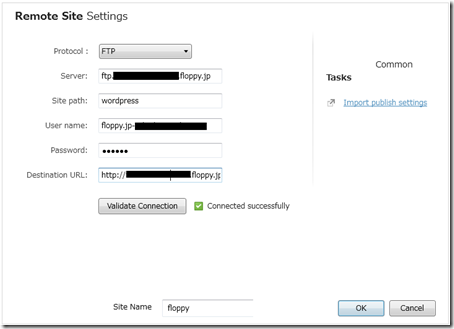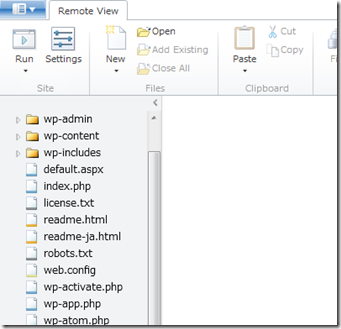Note
Access to this page requires authorization. You can try signing in or changing directories.
Access to this page requires authorization. You can try changing directories.
前回は、WebMatrix v2 Beta 版から WebMatrix 対応のレンタルサーバー ExpressWeb にある WordPress のファイルを直接編集する方法をご紹介しましたが、「レンタルサーバー ExpressWeb は Windows ベースのため、Linux ベースのレンタルサーバーでもファイルの直接編集可能か」という旨のお問い合わせをいただきましたので、手順をご紹介します。
WebMatrix v2 Beta 版のインストール方法はコチラをご覧ください。
(1) WebMatrix v2 Beta 版を起動して [Open Site] アイコンをクリックするとポップアップメニューが表示されますので、 [Open Remote Site] をクリックします。
![image_thumb1[1] image_thumb1[1]](https://msdntnarchive.z22.web.core.windows.net/media/MSDNBlogsFS/prod.evol.blogs.msdn.com/CommunityServer.Blogs.Components.WeblogFiles/00/00/01/38/44/metablogapi/8662.image_thumb11_thumb_6802E0EC.png)
(2) Remote Siteの設定画面が表示されます。Protocol を [FTP] に変更して、空欄の項目を入力します(レンタルサーバーのFTP の項目を入力)。
もし、https://xxxx/wordpress のところにあるファイル群を開きたい場合は、Site pathと Desination URLを下記のようにディレクトリ名を追加します。
(例)
- Site path: wordpress
- Destination URL:https://xxxx/wordpress
(3) 全ての項目の入力が完了しましたら、 [Validate Connection] をクリックします。
「connected successfully」と表示されれば検証は成功です。「Site Name」を入力のうえ、[OK]ボタンをクリックしてください。
すると、レンタルサーバー上の WordPress のファイルのリストが表示されます。
編集したいファイルをダブルクリックすると、ファイルが開いて編集できるようになります。
画面上部の保存アイコン(赤枠で囲まれたところ)をクリックすると、ファイルがレンタルサーバー上に保存されます。
いかがでしたでしょうか?
FTP で接続すれば Linux のレンタルサーバーのファイルも WebMatrix のファイルから直接編集することができるようになります。下記のレンタルサーバーでの接続は確認できていますので、機会がありましたら是非ともこちらでお試しいただけますと幸いです。
<WebMatrix v2 Beta 版で接続が確認できているレンタルサーバー>
- ロリポップ: https://lolipop.jp/
- XREA: https://www.xrea.com/
- Core Server: https://www.coreserver.jp/
武田正樹